تغيير لون سطر على حسب نص معين في اكسل باستخدام التنسيق المشروط Conditional formatting
سوف نتعلم في هذا الدرس إحدى آليات التنسيق المشروط حيث سنقوم بتغيير لون سطر كامل اعتمادا على النص الموجود في هذا السطر.
بفرض لدينا مجموعة من المعلومات الخاصة بالطلاب، وبفرض نريد تحديد كل معلومات الطالب الناجح باللون الأخضر، وكل معلومات الطالب الراسب باللون الأحمر.
-
- نحدد كامل الجدول الذي نريد أن نطبق عليه الشرط.
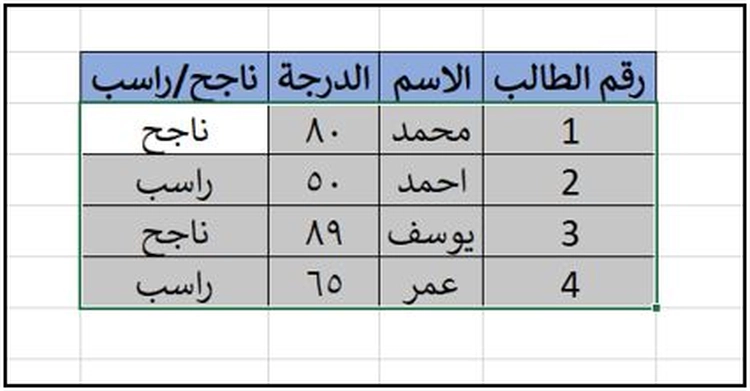
تطبيق التنسيق المشروط على كلمة “ناجح”
-
- أولاً، من شريط الأدوات ومن “Home” نختار “Conditional Formatting” ومن ثم نختار “New Rule”.
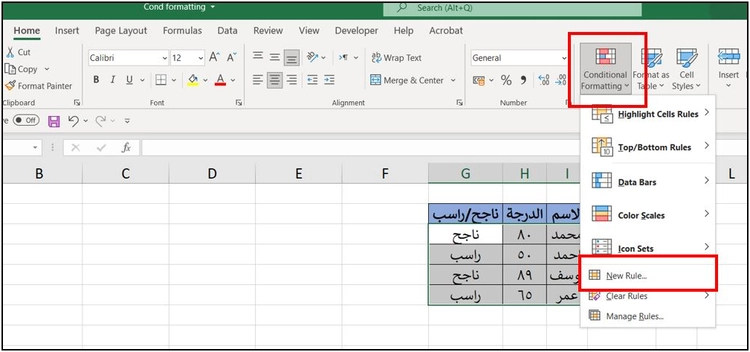
-
- بعد ذلك من اللافتة التي تظهر نختار الخيار الأخير “Use a formula to determine which cells to format”.
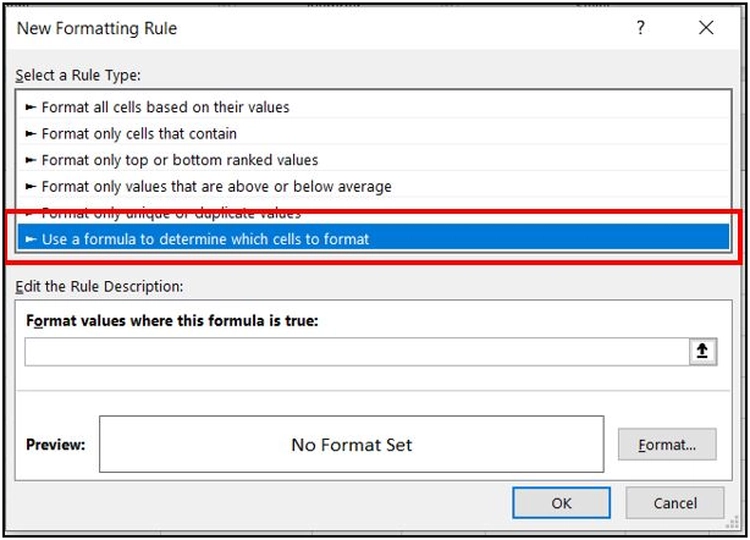
-
- من ثم نكبس على الفراغ، ونحدد أول خلية والتي تحوي كلمة ناجح.
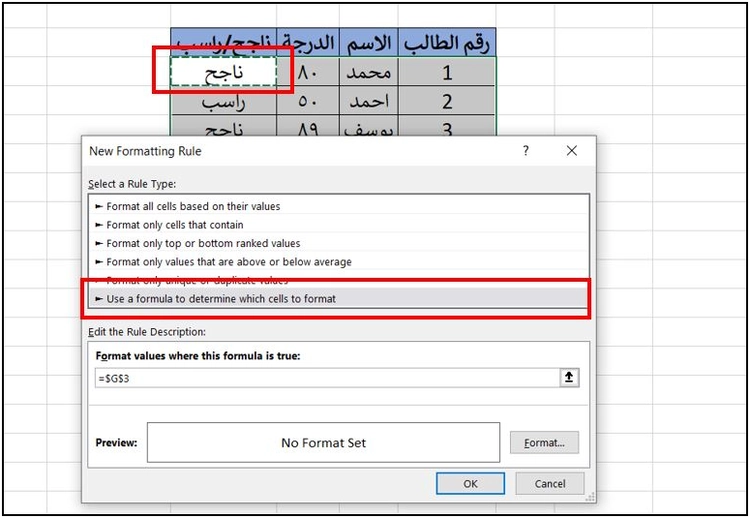
كما نكتب الشرط الذي ينص على أن يتم مقارنة الخلية مع كلمة ناجح وتلوينها في حال تحقق ذلك، ويتم كتابة الشرط كالتالي:
-
- أولاً، نحدد الخلية الأولى التي تحوي كلمة ناجح.
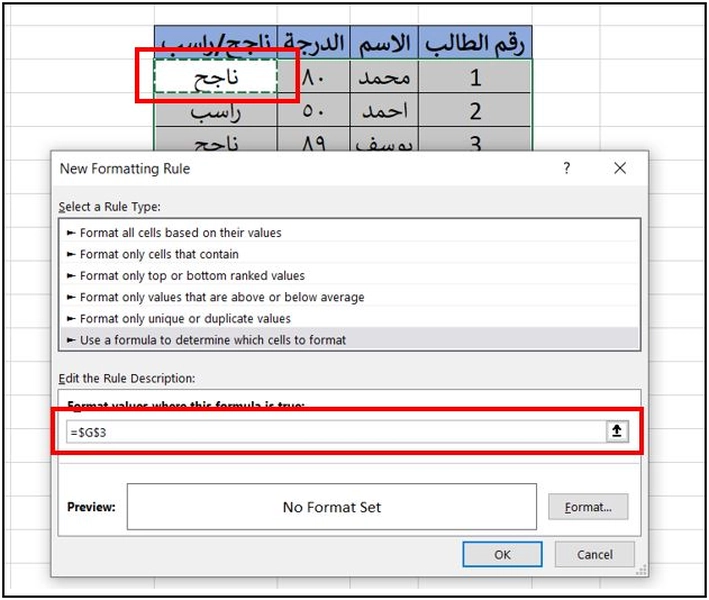
-
- ثانياً، نكتب علامة “=”.
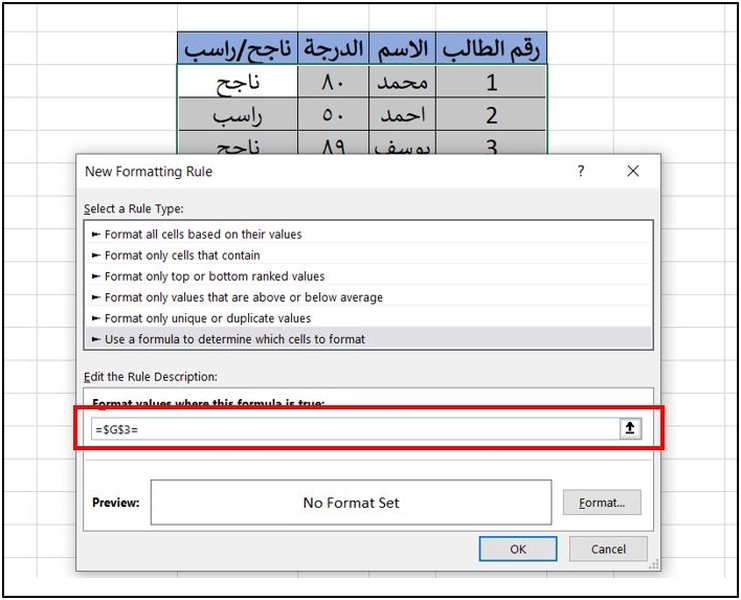
-
- من ثم نكتب “ناجح”.
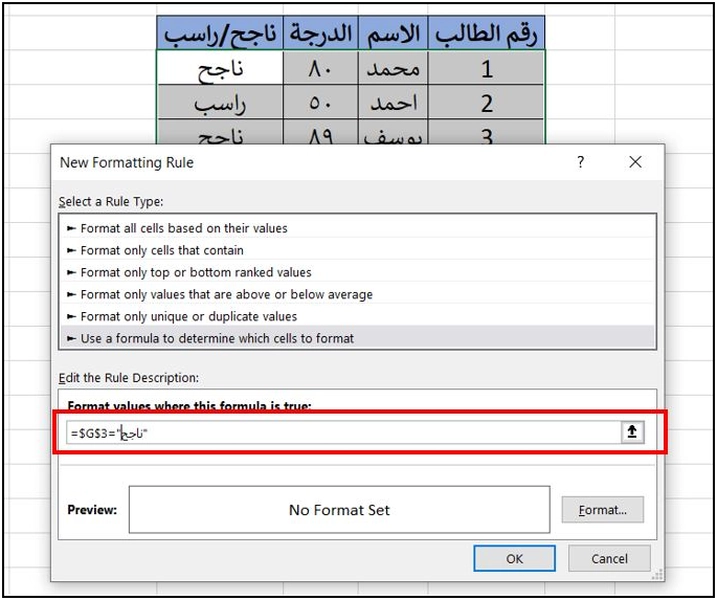
-
- كما نزيل القفل بجانب رمز الخلية المحددة وذلك لكي يتم تطبيق العملية على جميع الخلايا التي تحوي كلمة ناجح.
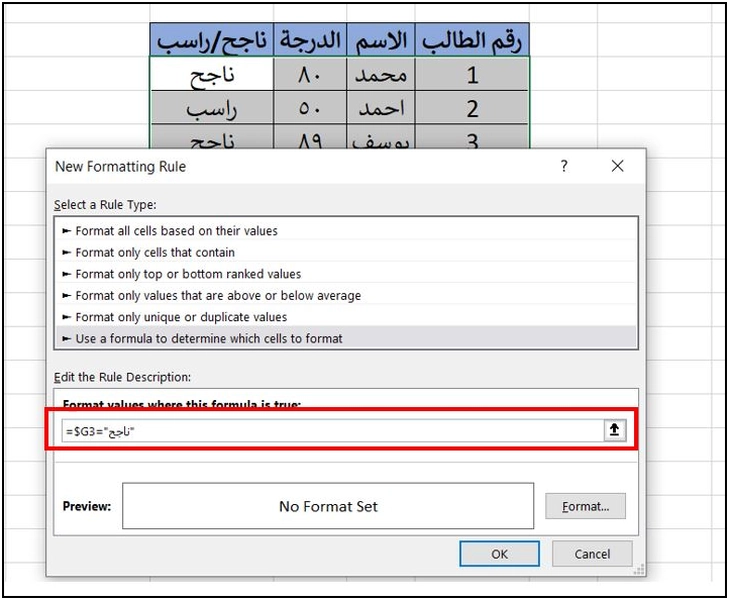
-
- ومن ثم نختار اللون من “Format”.

-
- بعد ذلك نختار “OK” للكل.
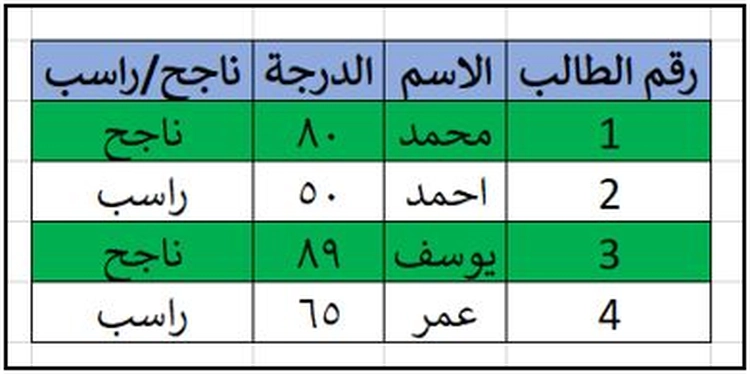
تطبيق العملية ذاتها على كلمة “راسب”
-
- أولاً، من “Conditional Formatting” نختار “Mange Rules”.
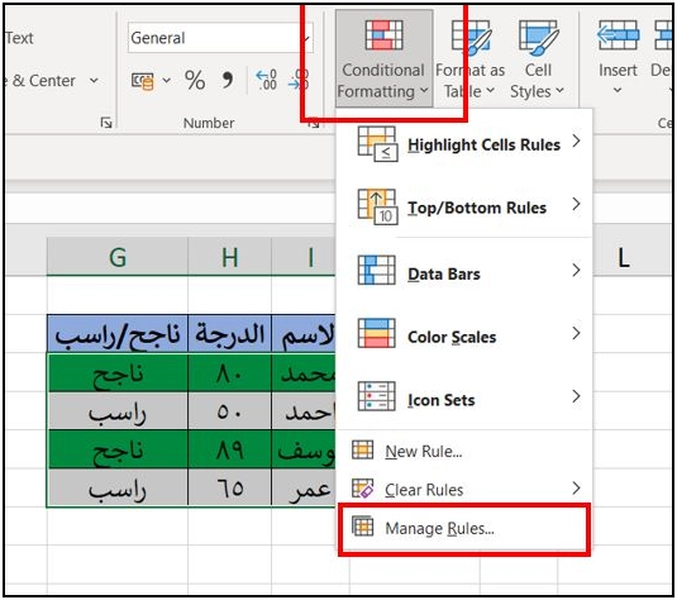
-
- فتظهر اللافتة التالية ويظهر فيها الشرط الذي صممناه، من ثم نختار “Duplicate Role”.
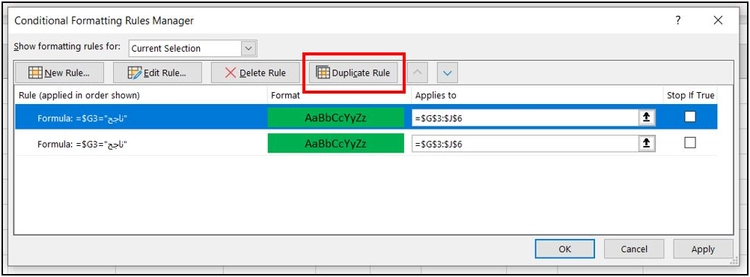
وسوف يصنع نسخة ثانية من الشرط السابق.
-
- أولاً، من الشرط الثاني نختار “Edit Rule”.
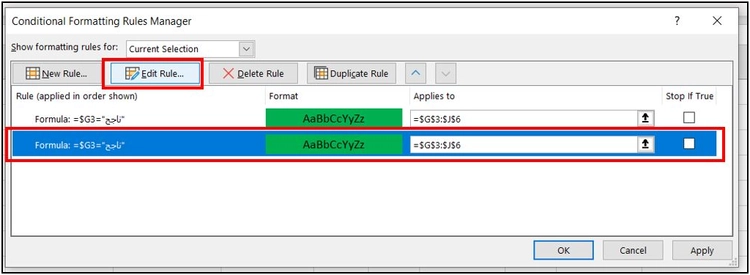
-
- ثانياً، نغير كلمة ” ناجح” إلى “راسب”، ونغير اللون باستخدام “Format” من الأخضر إلى الأحمر.
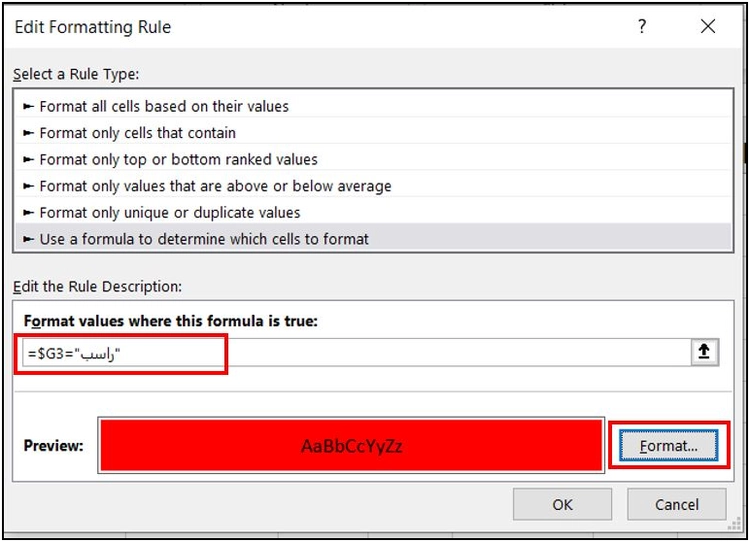
-
- من ثم تظهر النافذة التالية ونختار منها “Ok”.
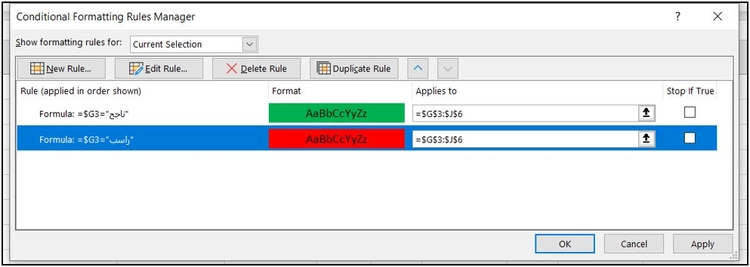
وتكون النتيجة كالتالي:
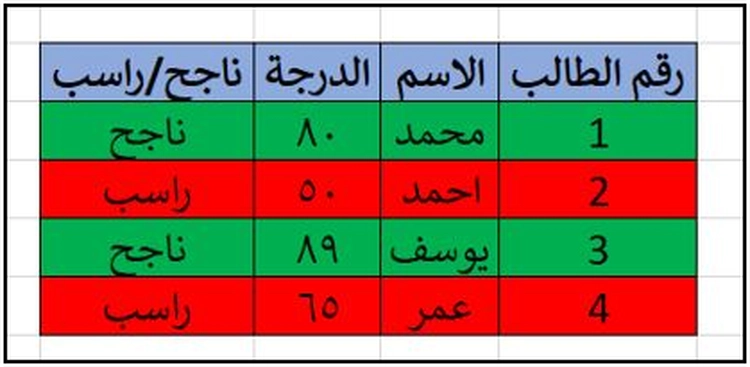
ويمكن التأكد من أن الخاصية تعمل عن طريق التغيير بين كلمة “ناجح” و “راسب” فيتغير لون السطر.
عزيزي القارئ، في حال أعجبتك المقالة لا تنسى الاشتراك بقناتنا على يوتيوب التي توفر كل جديد في مجال الدورات التدريبية التقنية والمجانية بشكل كامل.
كذلك يمكنك تصفح الموقع الخاص بنا للوصول إلى المدونة وقراءة المواضيع التقنية، أو التعرف على الدورات التدريبية التي يتيحها الموقع.
كما يمكنك الوصول إلى الدورة التدريبية كاملة “دورة الاكسل من الاساسيات وحتى الاحتراف” على يوتيوب من هنا: اضغط هنا.